Problém
- Technická podpora spoločnosti ESET vás požiadala o zaslanie protokolu z produktu ESET pre domácnosti a malé firmy
- Produkt ESET pre domácnosti a malé firmy s OS Windows
- ESET Cyber Security Pro/ESET Cyber Security
- Ako vytvorím protokol pomocou diagnostického nástroja SysInspector?
![]() Firemní používatelia |
Firemní používatelia | ![]() Používatelia macOS |
Používatelia macOS | ![]() Používatelia OS Android
Používatelia OS Android
Podrobnosti
Kliknutím rozbaľte
Bezpečnostné produkty spoločnosti ESET zaznamenávajú do protokolov informácie o všetkých kontrolách na počítači. Prostredníctvom týchto protokolov kontroly je možné zistiť, či boli úspešne vyliečené alebo odstránené všetky objavené vírusy a hrozby.
Jednotlivé typy protokolov sú opísané nižšie:
- Detekcie: Protokol zachytených infiltrácií ponúka podrobné informácie o infiltráciách zachytených modulmi vášho produktu ESET.
- Udalosti: Protokol udalostí obsahuje informácie o všetkých dôležitých akciách vykonaných produktom ESET.
- Kontrola počítača: Protokol kontroly počítača obsahuje výsledky všetkých ukončených kontrol počítača, či už plánovaných, alebo manuálne spustených používateľom.
- HIPS: Protokoly systému HIPS obsahujú záznamy konkrétnych pravidiel, ktoré používateľ označil na zaznamenávanie.
- Firewall: Protokol firewallu obsahuje informácie o všetkých pokusoch o vzdialené útoky, ktoré firewall odhalil. K dispozícii v produktoch ESET Internet Security, ESET Smart Security Premium, ESET Security Ultimate a ESET Small Business Security.
- Filtrované stránky: Zoznam webových stránok, ktoré boli zablokované pomocou modulu Ochrana prístupu na web alebo pomocou Rodičovskej kontroly.
- Antispamová ochrana: Protokol antispamovej ochrany obsahuje záznamy súvisiace s e-mailovými správami, ktoré boli označené ako spam.
- Rodičovská kontrola: Protokol zobrazuje webové stránky zablokované alebo povolené Rodičovskou kontrolou, ako aj informácie súvisiace s tým, ako boli aplikované pravidlá filtrovania. K dispozícii v produktoch ESET Internet Security, ESET Smart Security Premium a ESET Security Ultimate.
Riešenie
Produkt ESET pre domácnosti a malé firmy s OS Windows
-
Kliknite na Nástroje → Protokoly.
Verzia 16.0 a staršie: Kliknite na Nástroje → Viac nástrojov → Protokoly.
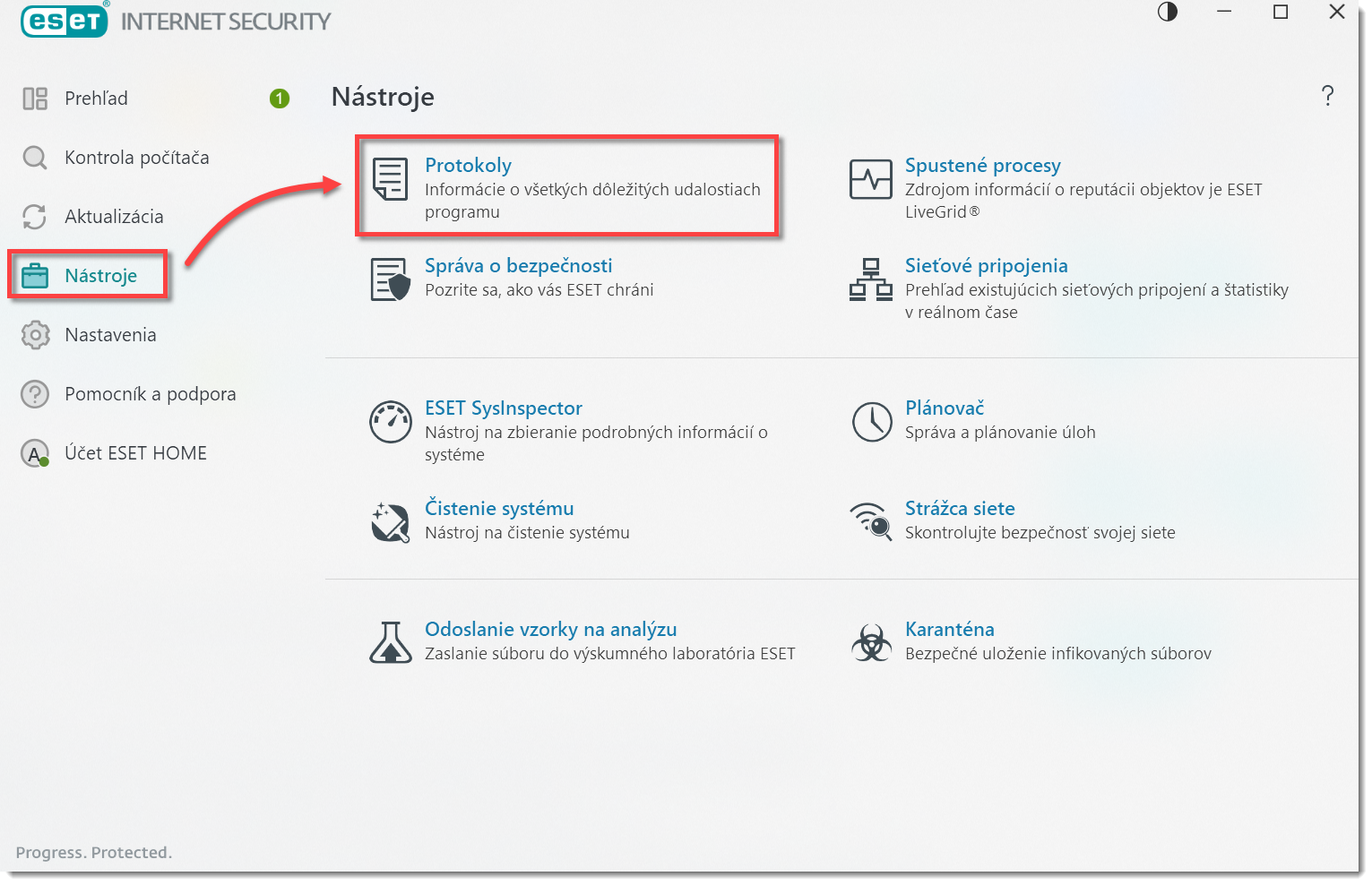
Obrázok 1-1 -
Z roletového menu vyberte požadovaný typ protokolu (v tomto príklade sme vybrali protokol Kontrola počítača). Dvakrát kliknite na riadok protokolu, ktorý chcete otvoriť.
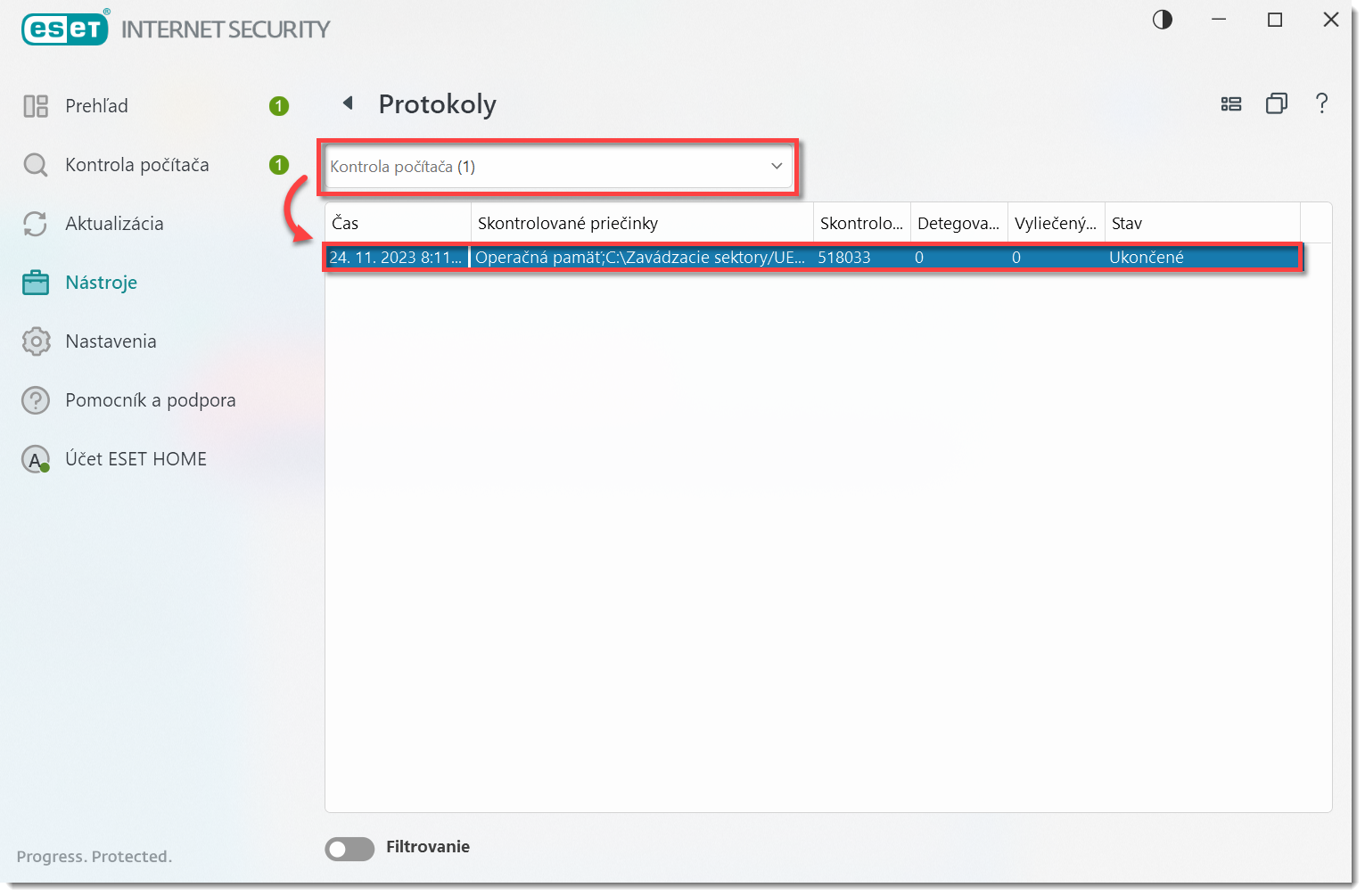
Obrázok 1-2 -
V okne s protokolom (v tomto prípade v okne s protokolom Kontrola počítača) kliknite pravým tlačidlom myši na akýkoľvek záznam v protokole a z kontextového menu vyberte možnosť Exportovať všetko.
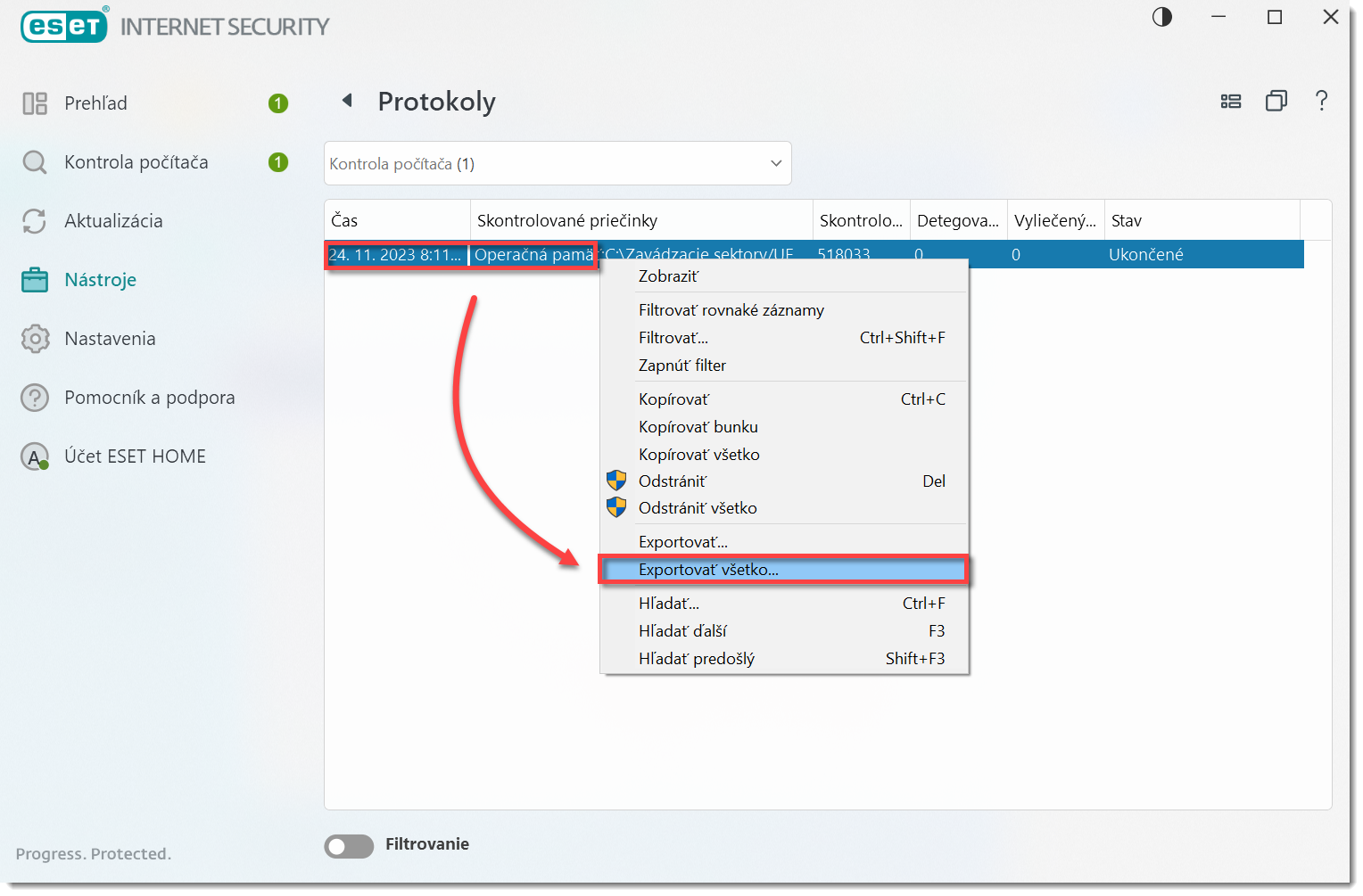
Obrázok 1-3 -
V okne s názvom Uložiť ako vyberte Pracovnú plochu ako umiestnenie, do ktorého má byť protokol uložený. Do poľa Názov súboru zadajte kontrola počítača, z roletového menu Uložiť vo formáte vyberte možnosť Textový súbor (*.txt) a následne kliknite na tlačidlo Uložiť. Zaslanie protokolu vo formáte textového súboru je dôležité preto, aby bolo možné vašu žiadosť o technickú podporu spracovať čo najrýchlejšie.
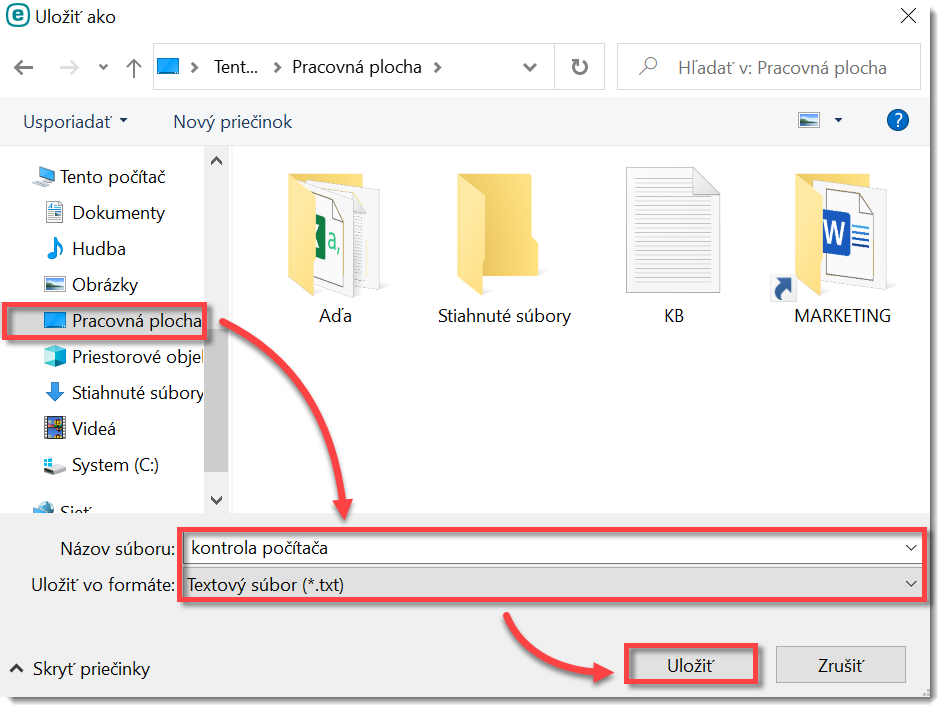
Obrázok 1-4 -
Uložený súbor protokolu dajte do prílohy e-mailovej správy, ktorú zašlete ako odpoveď pracovníkovi technickej podpory. Protokol prejde v našej spoločnosti analýzou a na vašu e‑mailovú adresu v čo možno najkratšom čase pošleme odpoveď s odporúčaným postupom riešenia vášho problému.
Ak chcete na technickú podporu zaslať protokol, je nutné najskôr poslať žiadosť o technickú podporu cez online formulár.
ESET Cyber Security Pro/ESET Cyber Security
-
Kliknite na Nástroje → Protokoly.
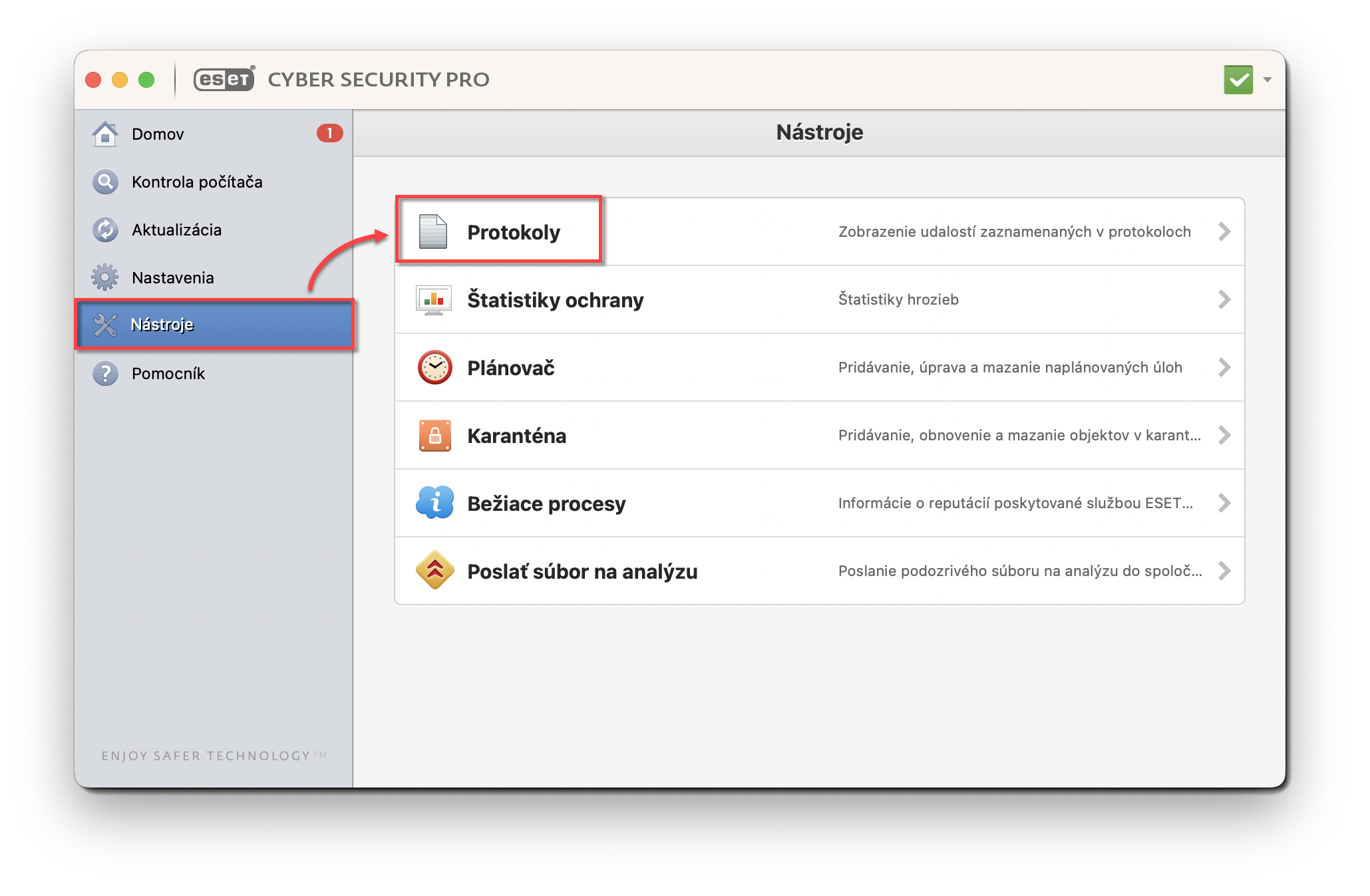
Obrázok 2-1 -
Z roletového menu Protokol vyberte požadovaný typ protokolu (v tomto príklade sme vybrali protokol Kontrola počítača).
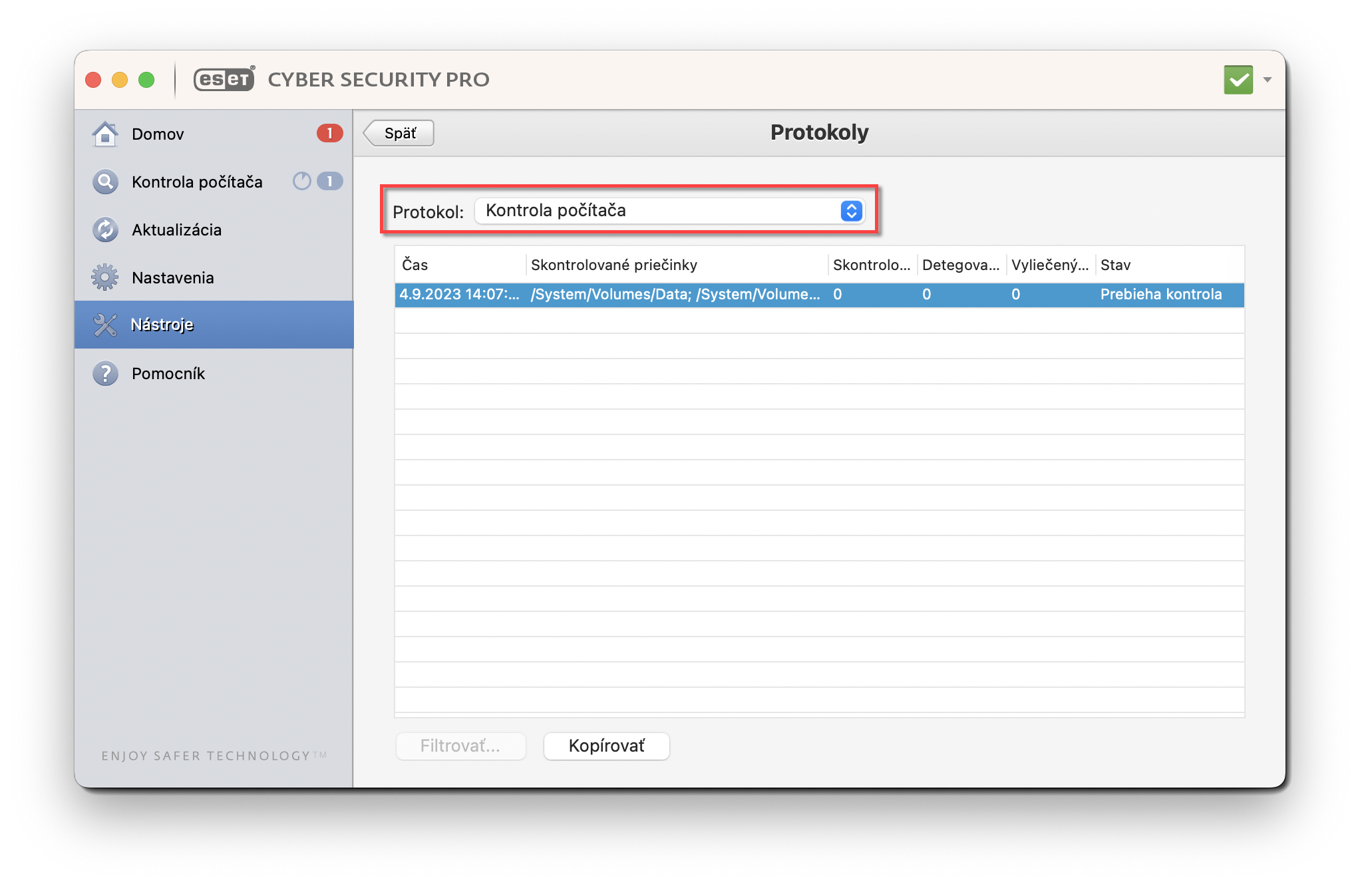
Obrázok 2-2 -
Dvakrát kliknite na riadok protokolu, ktorý chcete otvoriť. Kliknite pravým tlačidlom myši kdekoľvek v okne protokolu a z kontextového menu vyberte možnosť Exportovať všetko.
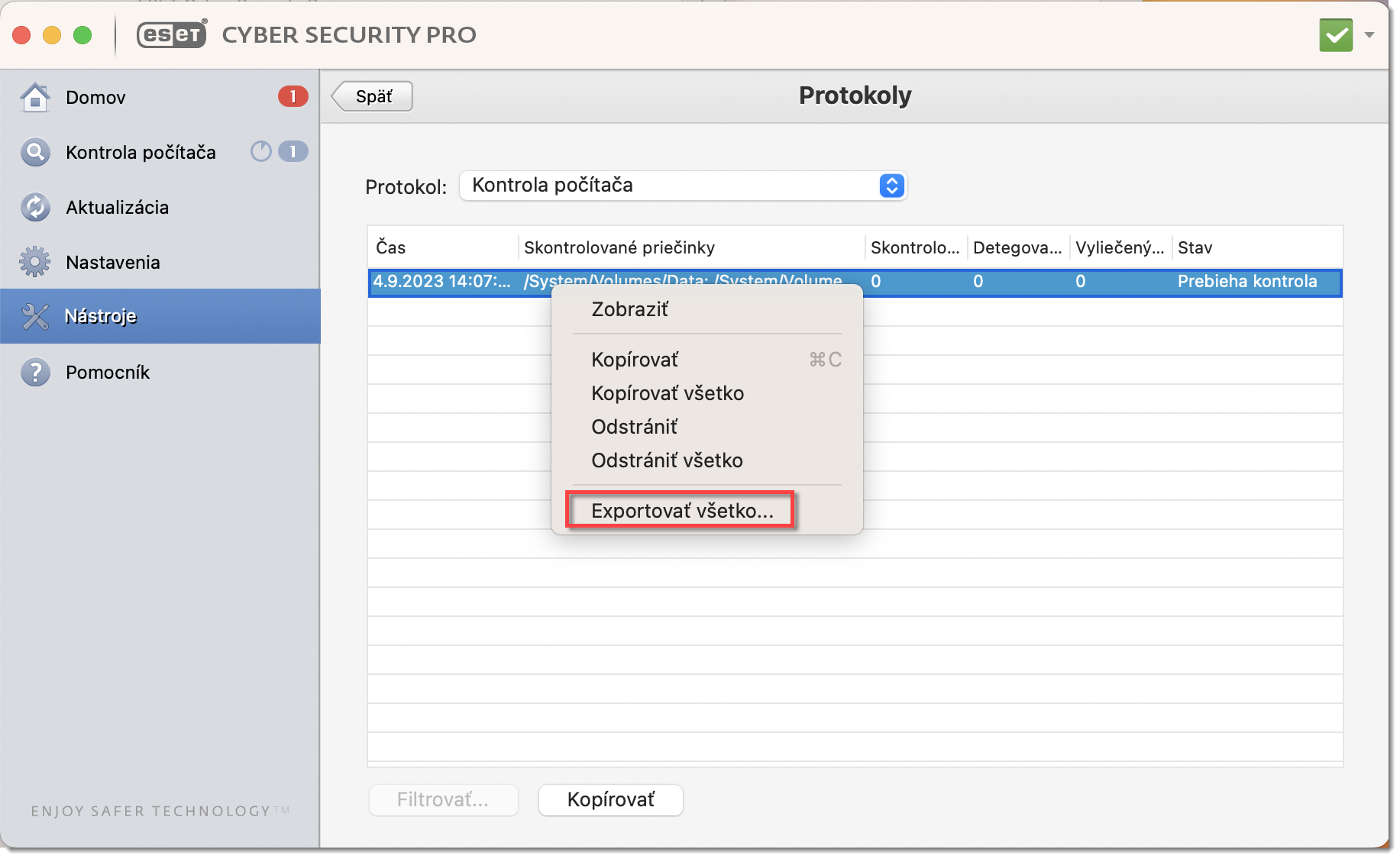
Obrázok 2-3 -
V okne s názvom Uložiť protokol do súboru vyberte Plochu ako umiestnenie, do ktorého má byť protokol uložený, a kliknite na tlačidlo Uložiť.
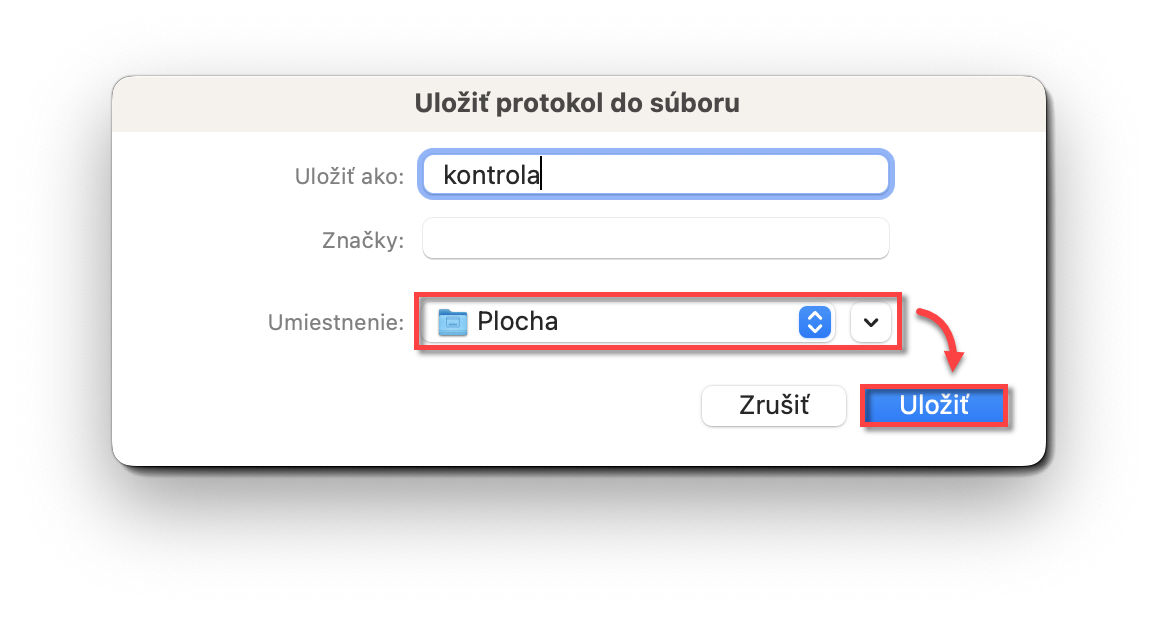
Obrázok 2-4 -
Uložený súbor protokolu dajte do prílohy e-mailovej správy, ktorú zašlete ako odpoveď pracovníkovi technickej podpory. Protokol prejde v našej spoločnosti analýzou a na vašu e‑mailovú adresu v čo možno najkratšom čase zašleme odpoveď s odporúčaným postupom riešenia vášho problému (ak chcete na technickú podporu zaslať protokol, je nutné najskôr poslať žiadosť o technickú podporu cez online formulár).